Cara Download Foto di Instagram Paling Lengkap dan Anti Rempong
28 Mei 2021 by FR Laluna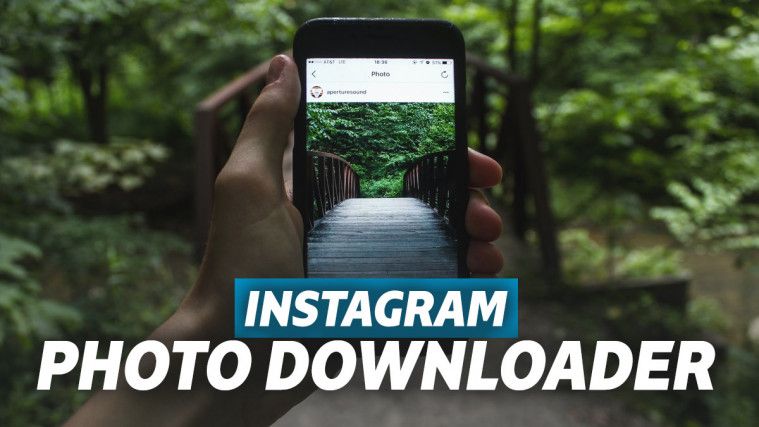
Cara download foto di Instagram terlengkap untuk PC dan HP.
Tidak hanya ponsel pintar yang butuh terus pembaruan fitur agar dapat terus bersaing di pasaran dengan produk lainnya. Hal itu pun perlu dilakukan oleh produk apapun termasuk platform media sosial. Salah satunya Instagram.
Instagram sebagai platform media sosial terdepan saat ini, perlu terus merespon apa yang dibutuhkan serta digemari warganet. Dari sekian banyak fitur yang harus di-upgrade, satu yang penting adalah fitur download foto. Untuk saat ini, terdapat sejumlah cara download foto di Instagram yang bisa dicoba para penggunanya.
Tutorial singkat cara download foto di Instagram
Dari berbagai postingan yang diunggah, mungkin ada yang ingin kamu unduh. Instagram sendiri tidak memberikan fitur untuk mengunduh foto atau video yang diunggah di aplikasinya. Kalau mau menyimpannya, kamu harus mencari triknya. Entah itu cara download foto di Instagram lewat PC maupun via smartphone.
Unduh foto di Instagram via Downloadgram di PC
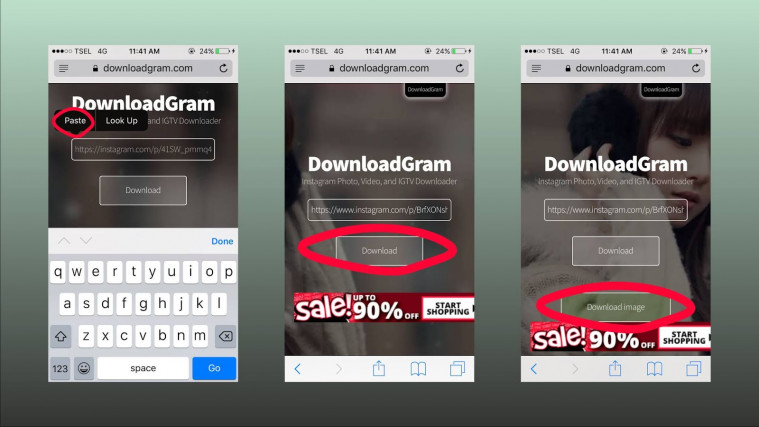
Usut punya usut, ada satu situs yang membuat menawarkan cara mengunduh unggahan Instagram dengan lebih praktis dan mudah. Situs tersebut adalah Downloadgram(dot)com.
Foto, video, atau IG TV, semuanya bisa diunduh dengan mudah melalui situs tersebut. Cara download foto di Instagram lewat PC ini sangat mudah, cukup copy link konten yang diinginkan dan paste ke halaman muka Downloadgram.
Baca juga: Cara Download Film Free Via Laptop
Untuk melihat link dari foto atau video yang ingin diunduh, kamu bisa mendapatkannya dengan klik tiga titik di bagian pojok kanan atas unggahan tersebut. Kemudian pilih opsi Copy Link dan secara otomatis link unggahan tersebut telah tersalin.
Untuk mengunduh IG TV, cara tidak terlalu berbeda. Pertama, kamu harus menyalin link video IG TV tersebut dengan klik tiga titik vertikal di samping simbol pesawat kertas alias Share. Setelah itu, kamu bisa menyalin link dari video IG TV tersebut.
Link yang sudah disalin tinggal kamu paste di kolom Download yang tersedia di laman Downloadgram. Jika sudah, kamu bisa melanjutkan langkah berikutnya dengan klik tombol Download lalu menekan kembali Download Photo atau Download Video.
Sangat mudah 'kan cara download foto di Instagram lewat PC tersebut? Kamu tidak perlu mengunduh dan meng-install aplikasi pihak ketiga. Cukup membuka laman situs Downloadgram, cari link unggahan yang ingin diunduh, dan sudah bisa menyimpan berbagai konten sesuka hati.
Baca juga: Cara Download Video YouTube di Laptop, HP, dan Android
Simpan foto di Instagram via Dredown di PC
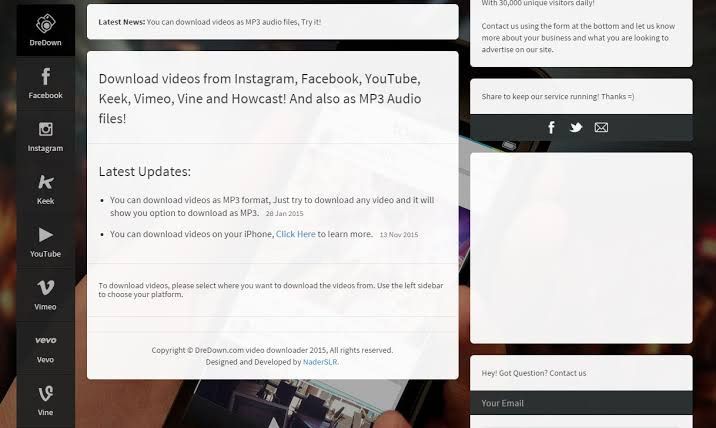
Bukan hanya Downloadgram sebagai situs yang menyediakan fitur download foto dari Instagram. Pengguna IG masih bisa download foto yang dimau melalui situs Dredown dengan memakai PC atau laptop. Cara download foto Instagram di PC ini nggak kalah simpel dari Downloadgram.
Cara download foto di Instagram tanpa aplikasi ini bisa dimulai dengan masuk saja ke situsnya. Pilih opsi Instagram yang berada di sisi kiri layar. Copy link foto Instagram yang hendak diunduh dan paste di kolom Dredown yan telah disediakan. Setelah di-copas, klik saja tombol Dredown di sisi kanan kolom URL.
Sebelum mengunduhnya, perlu kamu pahami jika situs ini hanya memungkinkan pengunjung untuk download posting-an dari akun publik. Apabila akun Instagram tersebut digembok alias di-private, cara download foto di Instagram lewat PC ini nggak akan berhasil.
Baca juga: Cara Download Lagu dari Youtube
Download foto di Instagram dengan screen capture di PC dan smartphone
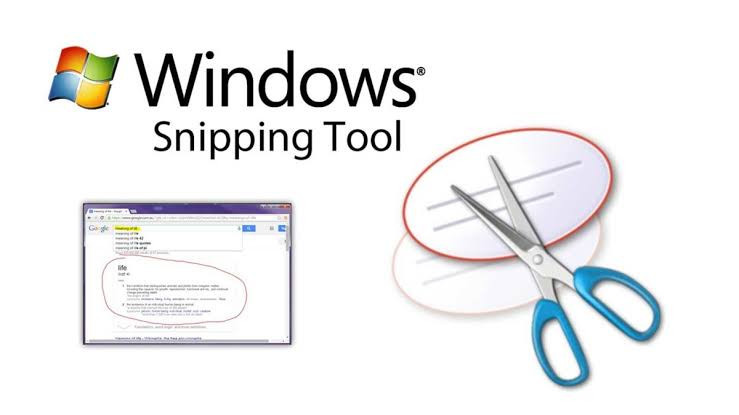
Ketika melihat foto di Instagram yang menarik dan nggak mau download dengan cara yang rempong, screen capture bisa dicoba. Cara download foto Instagram di PC yang satu ini berlaku untuk kamu yang mau ambil foto di Instagram dengan mudah kualitasnya tidak sama dengan yang di-upload.
Melakukan cara download foto Instagram di PC ini bisa dicoba di laptop hingga ponsel Android. Pastikan kamu punya software untuk screen capture. Seperti Snipping Tool yang ada di perangkat Windows.
Baca juga: Cara Download Video Instagram dari Feeds dan Story
Cara download foto di Instagram tanpa aplikasi ini bisa dimulai dengan masuk ke link foto Instagram yang mau diunduh pada browser PC-mu. Kamu tidak bisa menyimpan foto itu hanya dengan klik kanan. Perlu buka foto yang dimaksud supaya ukurannya jadi lebih besar dari sebelumnya.
Setelahnya masuk ke menu Windows, pilih All Programs. Cara download foto Instagram di PC selanjutnya adalah klik Accessories dan pilih Snipping Tool. Arahkan saja kursor berbentuk + ke foto yang mau di-download dari akun Instagram. Potong fotonya menjadi bentuk persegi dan simpan di PC-mu.
Baca juga: Cara Download File di Slideshare
Simpan foto di Instagram dengan fitur bawaan
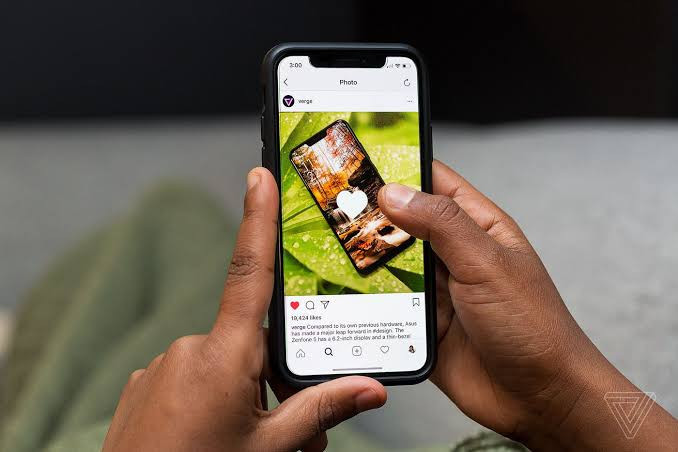
Yang terbaru dari Instagram dan disukai semua penggunanya adalah fitur Saved. Cara download foto di Instagram tanpa aplikasi ini sangat praktis karena kamu tinggal memanfaatkan fitur yang sudah disediakan oleh social media tersebut.
Kamu hanya perlu menekan ikon Saved Photo yang berada di bawah foto sebelah kanan di tiap posting-an. Ikon itu berbentuk bookmark. Pastikan kamu menekan ikon itu hingga berubah warna dari yang semula putih menjadi hitam penuh.
Baca juga: Cara Download Video dari Twitter
Saat sudah klik ikon itu di foto yang ingin disimpan, foto tersebut masuk ke galeri Collection di profil akun Instagram milikmu. Kalau kamu ingin melihat lagi foto yang sudah disimpan, caranya gampang sekali.
Buka saja bagian profil akunmu dan klik ikon bookmark di bagian pojok kanan atas. Pilih opsi Saved dengan ikon tadi. Di sana lah semua posting-an foto dan videomu tersimpan. Cara download foto di Instagram tanpa aplikasi ini gampang sekali, 'kan?
Kalau mau menghapus foto atau video itu dari daftar Saved tersebut, cukup klik lagi ikon Saved hingga berubah warna menjadi putih polos. Selesai! Postingan itu akan hilang dari Collection Instagram punyamu.
Kamu bisa melihat posting-an itu kapanpun yang dimau selama ponselmu memiliki paket data internet dan pemilik akunnya tidak menghapus kontennya. Satu-satunya kekurangan dari cara download foto di Instagram ini hanyalah nggak benar-benar menyimpan fotonya di galeri ponsel. Foto akan tersedia di dalam akun Instagram-mu saja, ya.
Download foto di Instagram via aplikasi di smartphone
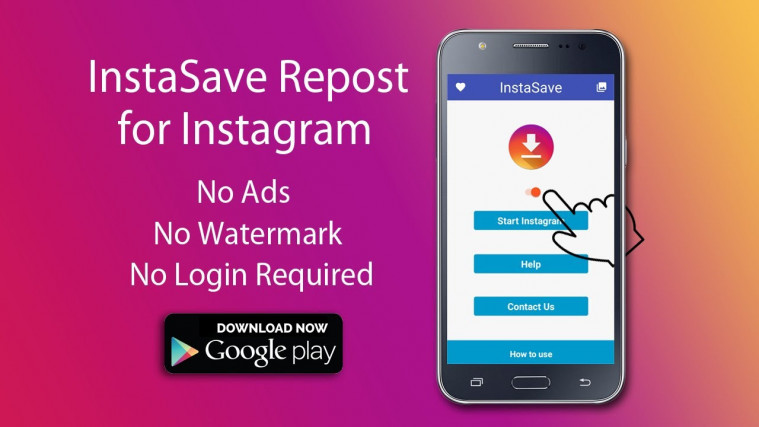
Selain menggunakan website, kamu masih bisa menerapkan cara download foto di Instagram memakai smartphone. Caranya adalah dengan mengunduh aplikasi bantuan bernama InstaSave. Aplikasi tersebut tersedia di PlayStore secara gratis.
Tak sedikit orang yang menggunakan cara ini karena dianggap lebih gampang. Walau harus mengunduh aplikasi terlebih dahulu, usaha itu akan terbayar dengan kemudahan dan fitur yang dibawa oleh InstaSave.
InstaSave merupakan aplikasi penyimpan foto Instagram yang sudah digunakan oleh banyak Android user. Dengan cara download foto di Instagram itu, foto di feeds, pencarian, foto yang sudah di-like dan dikomentari, sampai foto dengan tags bisa disimpan dengan mudah.
Aplikasi yang satu ini tersedia dalam versi biasa dan versi Pro. Versi yang biasa tentu gratis tinggal unduh. Tapi untuk yang pro kamu harus bayar, ya! InstaSave versi Pro sudah pasti kelebihannya terletak pada jumlah fiturnya yang lebih banyak. Seperti menyimpan video, foto format zip, sampai share foto ke Dropbox dan email.
Untuk mendapatkan foto yang dimau, pertama-tama kamu harus mengunduh aplikasi InstaSave di ponselmu. Jika sudah terpasang, login dengan username beserta password akun Instagram milikmu.
Setelah masuk ke akunmu, tampilan InstaSave nantinya adalah bagian home dari Instagram-mu. Pilih saja foto yang hendak diunduh dengan cara klik seluruh foto yang mau di-download. Dalam hitungan detik saja, seluruh foto yang dimau sudah berhasil terunduh ke smartphone Android milikmu.
Cara download foto di Instagram di atas dijamin nggak rempong dan bikin ribet diri sendiri. Hanya butuh waktu singkat, posting-an yang mau kamu inginkan bisa tersimpan di HP.
Kamu boleh pilih antara beberapa opsi di atas. Mau unduh melalui laptop, PC, dan ponsel, bisa disesuaikan dengan gawai yang sedang kamu operasikan. Dijamin nggak ribet, guys.






